Ошибка 8024A000 при обновлении Windows
Ошибка 8024A000 возникает при поиске или установке нового обновления для Windows. Этот код может появляться на всех версиях Windows, начиная от XP и заканчивая «десяткой». В этой статье мы расскажем вам, почему возникает данная ошибка и как от нее можно избавиться в кратчайшие сроки.
Причины появления 8024A000
- Баг в Центре обновления Windows. В некоторых ситуациях Центр обновления Windows может зависнуть из-за появление бага, вследствие чего он не сможет загрузить новое обновление для системы. Решением является специальное системное средство устранения неполадок.
- Службы Центра обновления «повисли». Появление ошибки 8024A000 точно также возможно, когда одна или несколько служб Центра обновления барахлят. Это можно исправить при помощи командной строки.
- Некорректная регистрация DLL-библиотек Центра обновления. Во время процесса установки новых апдейтов для системы Центр обновления полагается на огромное количество динамически подключаемых библиотек. Если эти библиотеки некорректно зарегистрированы в системе, то появление тех или иных проблем не так уж и удивительно.
- Повреждение системных файлов. За ошибкой 8024A000 может стоять повреждение системных файлов Windows. Решается такая ситуация с помощью System File Checker и DISM.
- Отсутствие драйвера RST в системе. Ошибка также может возникнуть, если в вашей Windows нет драйвера Intel RST (технология быстрого хранения данных) или он устаревшей версии. Установка/обновление драйвера устранит проблему.
- Сторонний антивирус блокирует порты, используемые Центром обновления. Оказывается, некоторые антивирусы могут буквально блокировать порты, которые используются Центром обновления Windows для загрузки обновлений с серверов Майкрософт. По этой причине и появляется ошибка 8024A000. Удаление/замена антивируса — адекватное решение.
Методы решения ошибки 8024A000
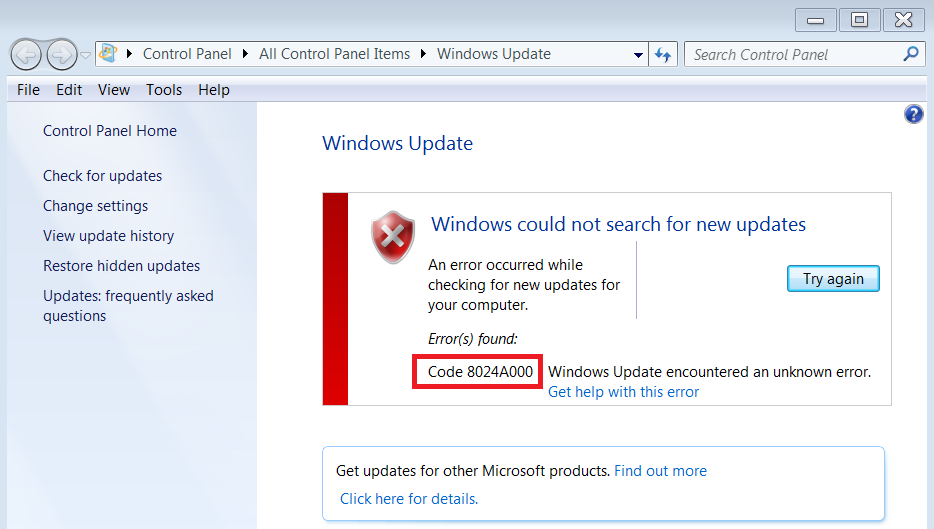
Метод №1 Использование средства устранения неполадок
Для начала давайте попробуем использовать системное средство устранения неполадок. К сожалению, довольно часто это средство не решает возникшей проблемы, но попробовать все же стоит. Чтобы использовать его, сделайте следующее:
- нажмите Windows+R;
- пропишите «control.exe /name Microsoft.Troubleshooting» и нажмите Enter;
- выберите пункт «Центр обновления Windows» и нажмите кнопку «Запустить средство устранения неполадок»;
- дождитесь окончания работы средства и нажмите кнопку «Применить это исправление»;
- после исправления перезагрузите свой компьютер.
Метод №2 Перезапуск служб Центра обновления
Иногда службы Центра обновления могут работать не вполне корректно. В таком случае поможет простой перезапуск этих служб. Для этого сделайте следующее:
- нажмите правой кнопкой мыши на Пуск;
- кликните на пункт «Командная строка (администратор)»;
- выполните следующий ряд команд:
- net stop wuauserv;
- net stop bits;
- net stop cryptsvc;
- после остановки работы служб выполните другой ряд команд:
- net start wuauserv;
- net start bits;
- net start cryptsvc;
- exit;
- перезагрузите свой компьютер.
Если причиной появления ошибки 8024A000 были службы Центра обновления, то этот метод должен был избавиться от нее.
Метод №3 Повторная регистрация DLL-библиотек Центра обновления
В некоторых случаях библиотеки, которые используются Центром обновления, могли быть некорректно зарегистрированы в системе. Если это действительно так, то вам требуется провести их перерегистрацию. Вот как это сделать:
- нажмите Windows+R;
- далее впишите «notepad» и нажмите комбинацию Ctrl+Shift+Enter;
- вставьте в блокнот следующий ряд команд:
- regsvr32 c:\windows\system32\vbscript.dll /s
- regsvr32 c:\windows\system32\mshtml.dll /s
- regsvr32 c:\windows\system32\msjava.dll /s
- regsvr32 c:\windows\system32\jscript.dll /s
- regsvr32 c:\windows\system32\msxml.dll /s
- regsvr32 c:\windows\system32\actxprxy.dll /s
- regsvr32 c:\windows\system32\shdocvw.dll /s
- regsvr32 wuapi.dll /s
- regsvr32 wuaueng1.dll /s
- regsvr32 wuaueng.dll /s
- regsvr32 wucltui.dll /s
- regsvr32 wups2.dll /s
- regsvr32 wups.dll /s
- regsvr32 wuweb.dll /s
- regsvr32 Softpub.dll /s
- regsvr32 Mssip32.dll /s
- regsvr32 Initpki.dll /s
- regsvr32 softpub.dll /s
- regsvr32 wintrust.dll /s
- regsvr32 initpki.dll /s
- regsvr32 dssenh.dll /s
- regsvr32 rsaenh.dll /s
- regsvr32 gpkcsp.dll /s
- regsvr32 sccbase.dll /s
- regsvr32 slbcsp.dll /s
- regsvr32 cryptdlg.dll /s
- regsvr32 Urlmon.dll /s
- regsvr32 Shdocvw.dll /s
- regsvr32 Msjava.dll /s
- regsvr32 Actxprxy.dll /s
- regsvr32 Oleaut32.dll /s
- regsvr32 Mshtml.dll /s
- regsvr32 msxml.dll /s
- regsvr32 msxml2.dll /s
- regsvr32 msxml3.dll /s
- regsvr32 Browseui.dll /s
- regsvr32 shell32.dll /s
- regsvr32 wuapi.dll /s
- regsvr32 wuaueng.dll /s
- regsvr32 wuaueng1.dll /s
- regsvr32 wucltui.dll /s
- regsvr32 wups.dll /s
- regsvr32 wuweb.dll /s
- regsvr32 jscript.dll /s
- regsvr32 atl.dll /s
- regsvr32 Mssip32.dll /s
- вставив команды, нажмите на «Файл» в строке меню и кликните на «Сохранить как…»;
- задайте файлу расширение «.bat» и любое понравившееся вам имя;
- выберите директорию, где будет лежать файл и нажмите на кнопку «Сохранить»;
- теперь откройте созданный «батник» и дождитесь окончания его работы;
- перезагрузите свой компьютер.
Как только вы завершите повторную регистрацию всех DLL-файлов, имеющих отношение к Центру обновления Windows, ошибка 8024A000 должна исчезнуть. Разумеется, это произойдет только в том случае, если проблема действительно заключалась в этом.
Метод №4 Применение утилит SFC и DISM
Повреждение системных файлов может вызвать целый вагон самых разных проблем, включая и нашу сегодняшнюю ошибку. К счастью, вы можете исправить повреждения, воспользовавшись функционалом таких утилит, как SFC и DISM.
- нажмите правой кнопкой мыши на Пуск;
- введите в командную строку следующие команды:
- sfc /scannow;
- DISM /Online /Cleanup-Image /RestoreHealth.
Обязательно подождите, пока каждая из программ закончит свою работу. Также мы рекомендуем вам перезагружать компьютер после окончания работы каждой из программ. При наличии поврежденных системных файлов ошибка 8024A000 должна исчезнуть.
Метод №5 Установка драйвера Intel RST
Возможно, на вашем компьютере отсутствует драйвер Intel RST. Некоторые пользователи утверждают, что как только они установили в свою систему этот драйвер — ошибка 8024A000 исчезла и больше не появлялась. Перейдите по этой ссылке, чтобы загрузить драйвер Intel RST и установите его, после чего перезагрузите компьютер и проверьте, решилась ли проблема.
Метод №6 Удаление антивируса
В довольно редких случаях сторонний антивирус может вызывать обговариваемую проблему. Такие антивируса, как McAfee Total Protection, AVAST и Comodo известны среди пользователей как ПО, которое зачастую не защищает систему, а мешает ее работе. Если у вас в системе есть какой-то сторонний антивирус, то попробуйте избавиться от него и посмотрите, что из этого выйдет.
Метод №7 Возвращение системы в исходное состояние
Если никакой из методов не смог вам помочь, то пора переходить к чему-то более серьезному. В этом последнем методе мы попробуем с вами выполнить возвращение системы к исходному состоянию. Сделайте следующее:
- нажмите правой кнопкой мыши на Пуск;
- выберите «Параметры» и зайдите в раздел «Обновление и безопасность»;
- перейдите во вкладку «Восстановление»;
- нажмите на кнопку «Начать» под разделом «Вернуть компьютер в исходное состояние»;
- выберите «Сохранить мои файлы» на экране «Выбор действия»;
- нажмите на кнопку «Сброс».
Как только вы снова зайдете в систему, попробуйте обновить Windows. Никакая ошибка 8024A000 больше вам не помешает.
8024000e ошибка обновления windows 7

Это Ошибка Центра обновления Windows 80080005 Причина: Неполадки с библиотеками модуля Windows Update. Невесомость
Это Ошибка Центра обновления Windows 80080005 Причина: Неполадки с библиотеками модуля Windows Update. Не удалось выполнить поиск новых обновлений код ошибки Здравствуйте! Не удается выполнить поиск из центра обновления Windows и выдаёт ошибку 80080005.
Бьюсь с данной неувязкой с 28 апреля на различных машинках в физически различных местах! Ежели данное известие как и прежде отображается , служба справки в Онлайне быть может на время недосягаема. Когда Винда лицензионная и есть диск , то устрой формат и переустанови Винду , хотя , ежели не прошел год с этапа ее приобретения либо пробуй активировать ее активатором , в настоящий момент большое количество возможно обнаружить в НЭТЕ! Успехи! Потом его необходимо запустить на исполнение , при всем при этом известий появляться не станет , время исполнения — немного секунд… Выясните включение к Webу и повторите попытку включения к справке в Онлайне ошибка 80080005 обновления . В чём первопричина? Или же данное неувязка на сервере Microsoft? Либо данное « ответ нам от Чемберлена» за Крым? Система Активирована? Когда исполняли переустановку системы , повторная Автоматическая Активация сможет не пройти , необходимо Активировать по телефонному аппарату , после чего и обновление сможет сделать деньги…
Представляешь че мужчина то собственно ты прописал 1 ВОДА , иди неси в ремонт собственный компьютер , и обновку для винды не качай , смысла нет , а место занимает.
Не имею возможности обновлять Windows 7 сообщает Случилась оплошность при поиске свежих обновлений.
Ставь windows xp , глюков не станет проверено временем! Для чего столько геморроя? Давным-давно переустановил бы систему не маялся… Чтобы достичь желаемого результата сделаете последующие деяния: перезагрузите PC в не опасном режиме , обнаружьте и переименуйте системную папку С: \Windows\SoftwareDistribution ( к примеру , в SoftwareDistribution. Не надобно разговаривать , собственно мне просто небезынтересно , все точно также переустановишь систему.

Потом переименуйте системную папку С: \Windows\SoftwareDistribution и второй раз запустите заторможенную службу. Опосля дефекты реестра и регенерации из его системной резервной копии ( правдиво теснее не не забываю как данное дело по советам некий заметки из сети интернет) закончила обновляться ОС Windows 7.

Опосля установки обновленной версии программы рекомендовано перезагрузить PC.
Бы был чрезвычайно счастлив оказанной настоящей поддержки превосходного профессионала по нашей любимой Windows 7. Windows 7 32 bit и Windows 7 64 bit. Автоматом часто обновляются исключительно вирусные базы к microsoft security essentials ( сама версия программы помимо прочего не обновляется)! Незнакомая оплошность центра обновления Windows — код 80080005… Неувязка с обновлениями осталась , выдает тот самый код оплошности 80080005! А при чём тут Активация? Система Обязана полноценно трудиться 30 дней…
Какие рекомендации исключительно не пробовал — ничего не помагает. Сети интернет , в какой представлены самые заключительные эти.

Не лишним будет заметить , что , сам агент центра обновления Windows также не имею возможности обновить , поскольку кроме того выпрыгивает названная выше оплошность!
Не в обиду отвечающим , хотя вижу , собственно некие в том числе и вопросец мой не читают. В открывшемся перечне найдите службу « Центр обновления Windows» и затормозите ее!
Для ревизии локального диска C:\ зайдите в его характеристики , на вкладке « Сервис» щелкните по клавише « Сделать ревизию», потом подберите « Пуск → Расписание выяснения диска» и перезагрузите PC в первую очередь анализа диска компа и поправки выявленных погрешностей. Так , только бы дать ответ что-нибудь , а собственно. При стремлении запланировать ревизию носителя возможно , набрав в консоли команду chkdsk /f c: и утвердив ревизию тома при последующей перезагрузке системы…
- Это Ошибка Центра обновления Windows 80080005 Причина: Неполадки с библиотеками модуля Windows Update.
- Здравствуйте! Не удается выполнить поиск из центра обновления Windows и выдаёт ошибку 80080005.
- Это Ошибка Центра обновления Windows 80080005 Причина: Неполадки с библиотеками модуля Windows Update.
Возможно обойтись и в отсутствии перезапуска системы в не опасном режиме… Дабы установить заключительную версию агента Центра обновления Windows , рекомендовано приехать в веб-узел компании Microsoft по последующему адресу: При посещении этого узла система автоматом предложит установить заключительную версию агента Центра обновления Windows
Перестала обновляться windows 7 ошибка код 80080005
Здравствуйте! Не удается выполнить поиск из центра обновления Windows и выдаёт ошибку 80080005. Это Ошибка Центра обновления Windows 80080005 Причина: Неполадки с библиотеками модуля Windows Update.
Перестала обновляться windows 7 ошибка / ошибка 80080005 обновления

Здравствуйте! Не удается выполнить поиск из центра обновления Windows и выдаёт ошибку 80080005. При обновлении выскакивает ошибка код 8024000e . Запустите командную .
Не удалось выполнить поиск новых
Перестала обновляться windows 7 ошибка код 80080005 / Ошибка 80080005 обновления : Оценка: 493 / 500 Всего: 30 оценок.
Ошибку обновления Windows 7: 80246008 – причины и способы устранения

Одна из самых распространенных ошибок при обновлении операционной системы Windows 7 — это ошибка 80246008. Эта ошибка может возникнуть по разным причинам и привести к невозможности установки важных обновлений, которые необходимы для безопасности и стабильной работы компьютера.
Одной из распространенных причин возникновения ошибки 80246008 является неправильная настройка служб Windows Update. Если эти службы не работают корректно, то и обновления не будут устанавливаться почти никогда. Кроме того, возможны проблемы с файлами службы Windows Update или с другими системными файлами, которые отвечают за процесс обновления.
Если вы столкнулись с ошибкой 80246008 при обновлении Windows 7, не отчаивайтесь. Существует несколько способов решить эту проблему. Один из самых простых способов — перезапустить службы Windows Update. Для этого необходимо открыть «Службы» в меню «Пуск», найти службы с именами «Служба центра обновления Windows» и «Служба каталога». Для каждой из этих служб нужно нажать правой кнопкой мыши и выбрать «Перезагрузить». После этого можно попробовать установить обновления снова.
Если перезапуск служб Windows Update не помогает, то можно проверить наличие поврежденных файлов системы с помощью инструмента командной строки sfc. Для этого нужно открыть командную строку от имени администратора (нажать правой кнопкой мыши на меню «Пуск» и выбрать «Командная строка (администратор)»). Затем нужно ввести команду «sfc /scannow» и нажать Enter. Инструмент проверит целостность файлов системы и попробует восстановить повреждения, если они будут обнаружены.
Если проблема с ошибкой 80246008 не устраняется, можно попробовать другие методы, такие как очистка временных файлов, отключение антивирусного программного обеспечения или использование специальных утилит, которые автоматически исправляют ошибки обновления. Если ничто из этого не помогает, то можно обратиться за помощью к специалистам Microsoft или искать решение на официальном форуме поддержки Windows.
Что такое 80246008 ошибка обновления Windows 7?
Ошибка обновления Windows 7 с кодом 80246008 — это проблема, которая возникает при попытке загрузить и установить новые обновления операционной системы через службу Windows Update. Ошибка указывает на отсутствие или повреждение какого-либо файла или компонента, отвечающего за процесс обновления.
Как только эта ошибка возникает, пользователь не может загружать и устанавливать обновления, что может быть проблемой для безопасности и стабильности системы. Поэтому важно разобраться в причинах ошибки и найти ее решение.
Существует несколько возможных причин, по которым может возникнуть ошибка обновления Windows 7 с кодом 80246008:
- Неполадки в службе Windows Update. Возможно, службе Windows Update не удалось успешно запуститься или продолжить свою работу, из-за чего возникает ошибка.
- Повреждение системных файлов. Ошибка может быть вызвана повреждением какого-либо необходимого файла или компонента для обновления.
- Нехватка свободного места на жестком диске. Если на жестком диске мало свободного места, то Windows может не иметь достаточно места для загрузки и установки обновлений.
Для исправления ошибки обновления Windows 7 с кодом 80246008 можно предпринять следующие шаги:
- Проверьте состояние службы Windows Update. Зайдите в «Панель управления», выберите «Административные инструменты», а затем откройте «Службы». Проверьте, работает ли служба Windows Update и запущена ли она.
- Проверьте и исправьте поврежденные системные файлы. Нажмите на кнопку «Пуск», введите «cmd», щелкните правой кнопкой мыши на «Командная строка» и выберите «Запуск от имени администратора». В командной строке введите «sfc /scannow» и дождитесь завершения процесса сканирования. Если будут найдены поврежденные файлы, система автоматически попытается восстановить их.
- Освободите место на жестком диске. Удалите ненужные файлы или программы с вашего компьютера, чтобы создать достаточно свободного места для загрузки и установки обновлений.
В случае, если указанные методы не решают проблему, возможно, вам потребуется обратиться к специалистам или посетить официальный сайт поддержки Windows для получения дополнительной помощи и инструкций.
Причины 80246008 ошибки обновления Windows 7
Ошибка 80246008 при обновлении Windows 7 может быть вызвана несколькими причинами. Рассмотрим наиболее распространенные из них:
- Неправильные настройки службы обновления: Если службы обновления Windows не настроены правильно, это может привести к возникновению ошибки 80246008. Например, если служба «Фоновый интеллектуальный передача данных» не запущена или находится в неправильном состоянии, это может стать причиной ошибки.
- Проблемы с файловой системой: Если в системе есть поврежденные или отсутствующие файлы, это может привести к ошибке 80246008 при обновлении Windows 7. Повреждения могут возникнуть из-за сбоев в работе компьютера или в результате действий вредоносных программ.
- Проблемы с реестром: Если в реестре Windows 7 имеются ошибки или повреждения, это может вызвать ошибку 80246008 при обновлении. Реестр содержит информацию о программном обеспечении и настройках операционной системы, и неправильные записи могут привести к непредвиденным ситуациям.
- Конфликты с другими программами: Некоторые программы или утилиты могут конфликтовать с процессом обновления Windows 7 и вызвать ошибку 80246008. Это может быть вызвано, например, неправильными настройками антивируса или брандмауэра.
- Низкая скорость интернет-соединения: Если ваше интернет-соединение медленное или нестабильное, это может стать причиной ошибки 80246008 при загрузке обновлений. Недостаточная скорость соединения может привести к прерываниям в процессе загрузки или ошибкам в передаче данных.
Именно эти причины чаще всего вызывают ошибку 80246008 при обновлении Windows 7. Если вы столкнулись с этой проблемой, рекомендуется проверить и исправить вышеуказанные причины для успешного обновления вашей операционной системы.
Решение 80246008 ошибки обновления Windows 7
Ошибка обновления Windows 7 с кодом 80246008 может возникать по нескольким причинам, но существуют несколько популярных способов решения этой проблемы. В этой статье будет представлено несколько рекомендаций, которые помогут вам исправить эту ошибку.
- Проверьте соединение с интернетом: Убедитесь, что ваш компьютер подключен к интернету и соединение стабильно. Проверьте настройки сети и убедитесь, что вы можете успешно открыть любые веб-страницы.
- Перезапустите службы обновления: Попробуйте перезапустить службы Windows Update и Background Intelligent Transfer Service (BITS). Чтобы сделать это, выполните следующие шаги:
- Откройте «Панель управления».
- Перейдите в раздел «Администрирование».
- Выберите «Службы».
- Найдите службы «Windows Update» и «BITS» в списке служб.
- Щелкните правой кнопкой мыши на каждой службе по отдельности и выберите «Перезапустить».
- Откройте «Панель управления».
- Перейдите в раздел «Администрирование».
- Выберите «Службы».
- Найдите службу «Windows Update» в списке служб.
- Щелкните правой кнопкой мыши на службе и выберите «Остановить».
- Откройте проводник (Файловый менеджер) и перейдите в папку «C:\Windows\SoftwareDistribution».
- Удалите все файлы и папки внутри папки «SoftwareDistribution».
- Вернитесь к службе «Windows Update» и щелкните правой кнопкой на ней.
- Выберите «Запустить».
Если ни один из этих методов не помог решить проблему с ошибкой обновления Windows 7, рекомендуется обратиться в поддержку Microsoft или форумы сообщества пользователей Windows для получения дополнительной помощи.
Как избежать 80246008 ошибки обновления Windows 7 в будущем
Чтобы предотвратить возникновение ошибки обновления Windows 7 с кодом 80246008, рекомендуется следовать нескольким рекомендациям:
- Регулярно обновляйте систему: Установка последних обновлений операционной системы является важным шагом для поддержания безопасности и надежности работы Windows 7. Регулярно проверяйте наличие доступных обновлений и установите их.
- Проверьте наличие необходимых служб: Ошибки обновлений могут возникать из-за неправильно настроенных служб Windows Update. Убедитесь, что службы «Фоновая интеллектуальная передача данных (BITS)» и «Служба центра обновления Windows» запущены и работают.
- Отключите антивирусное ПО: Антивирусные программы могут блокировать процесс установки обновлений, поэтому временно отключите антивирусное ПО перед установкой обновлений. После завершения обновления включите антивирус программу обратно.
- Освободите место на жестком диске: Недостаток свободного места на жестком диске может привести к возникновению ошибок обновлений. Удалите ненужные файлы и программы, чтобы освободить дополнительное место.
Если все вышеперечисленные рекомендации не помогли избежать ошибку обновления Windows 7 с кодом 80246008, рекомендуется обратиться за помощью к специалистам службы поддержки Windows или провести диагностику системы с помощью специального программного обеспечения.
Как исправить ошибку обновления Windows 7 80246007?

Ошибка обновления 80246007 в операционной системе Windows 7 может возникать по разным причинам и может быть довольно неприятной для пользователя. Эта ошибка связана с проблемами в процессе установки обновлений для операционной системы.
Основные причины возникновения ошибки обновления 80246007 в Windows 7 включают в себя неправильную конфигурацию системы, повреждение системных файлов или проблемы с сертификатами безопасности. Если вы столкнулись с этой ошибкой, есть несколько способов ее исправить.
- Проверьте настройки системы — убедитесь, что время и дата на вашем компьютере правильно установлены. Неправильные настройки времени и даты могут привести к проблемам при установке обновлений.
- Проверьте системные файлы — запустите инструмент проверки целостности системных файлов Windows (SFC) с помощью команды «sfc /scannow» в командной строке. Этот инструмент поможет найти и исправить поврежденные файлы, которые могут быть причиной ошибки обновления.
- Очистите кеш службы обновления Windows — откройте командную строку от имени администратора и выполните команды «net stop wuauserv» и «net start wuauserv» для остановки и запуска службы обновления Windows. Это может помочь исправить проблемы со службой обновления и устранить ошибку.
Если вы все еще сталкиваетесь с ошибкой обновления 80246007 в Windows 7, рекомендуется обратиться за помощью к специалистам или посетить официальный сайт поддержки Windows для получения дополнительной информации. Они смогут предоставить инструкции по решению конкретной проблемы и помочь вам исправить ошибку.
Важно помнить, что регулярное обновление операционной системы Windows 7 — это ключевая мера безопасности и помогает защитить ваш компьютер от новейших угроз. Поэтому решение проблемы с ошибкой обновления 80246007 важно для обеспечения безопасности и стабильной работы вашей системы.
В чем причина ошибки обновления 80246007 в Windows 7?
Ошибка обновления 80246007, которая иногда возникает при установке обновлений в операционной системе Windows 7, может быть вызвана несколькими причинами:
- Несовместимость обновления. Некоторые обновления могут быть несовместимы с определенными компонентами вашей системы. Это может привести к ошибке при попытке установки таких обновлений.
- Нарушенные или поврежденные файлы системы. Если в вашей операционной системе Windows 7 есть поврежденные или отсутствующие файлы, это может привести к ошибке обновления 80246007.
- Нарушение работы службы Windows Update. Если служба Windows Update не работает должным образом, это может вызывать различные ошибки, включая ошибку 80246007.
- Проблемы с подключением к Интернету. Если нет стабильного подключения к Интернету или возникли проблемы с его настройкой, это также может привести к ошибке обновления.
Для исправления ошибки обновления 80246007 в Windows 7 можно попробовать следующие методы:
- Проверить наличие и исправить поврежденные файлы системы. Запустите командную строку от имени администратора и выполните команду sfc /scannow для проверки и восстановления поврежденных файлов системы.
- Перезапустить службу Windows Update. Откройте службы Windows, найдите службу Windows Update, щелкните правой кнопкой мыши и выберите «Перезапустить».
- Проверить настройки Интернета. Убедитесь, что у вас есть стабильное подключение к Интернету и проверьте настройки вашего сетевого соединения для устранения возможных проблем.
- Отключить временно антивирусное ПО или брандмауэр. Временное отключение антивирусного программного обеспечения или брандмауэра может также помочь решить проблему с обновлениями.
Если ни один из этих методов не помогает исправить ошибку обновления 80246007, рекомендуется обратиться к технической поддержке Microsoft или поискать дополнительную информацию и инструкции на официальном сайте.
Простые действия по исправлению ошибки обновления 80246007 в Windows 7
Одной из распространенных ошибок при обновлении операционной системы Windows 7 является ошибка 80246007. Она может возникнуть по разным причинам, включая поврежденные файлы системы или проблемы с настройками автоматического обновления. В этой статье мы рассмотрим несколько простых действий, которые помогут исправить данную ошибку.
1. Перезапустите службы Windows Update
Часто простое перезапуск служб Windows Update может помочь устранить ошибку 80246007. Для этого следуйте инструкциям:
- Нажмите комбинацию клавиш «Win + R», чтобы открыть окно «Выполнить».
- Введите «services.msc» и нажмите клавишу «Enter».
- Найдите службы «Центр обновления Windows» и «Фоновый интеллектуальный передатчик распределения».
- Щелкните правой кнопкой мыши на каждой службе, выберите «Остановить».
- После остановки служб щелкните правой кнопкой мыши снова, выберите «Запустить».
2. Удалите временные файлы обновлений
Удаление временных файлов обновлений также может помочь исправить ошибку 80246007. Следуйте этим шагам:
- Откройте Панель управления, выберите «Система и безопасность», затем «Администрирование».
- Щелкните правой кнопкой мыши на «Службы компонентов», выберите «Свойства».
- Перейдите на вкладку «Генеральное» и нажмите «Очистить» в разделе «Ресурсы обновления Windows».
3. Выполните сканирование системных файлов
Возможно, ошибки в системных файлах могут вызывать проблему с обновлениями. Выполнение сканирования системных файлов поможет исправить эти ошибки:
- Нажмите комбинацию клавиш «Win + R», чтобы открыть окно «Выполнить».
- Введите «cmd» и нажмите клавишу «Enter», чтобы открыть командную строку.
- Введите команду «sfc /scannow» и нажмите клавишу «Enter».
- Дождитесь завершения процесса сканирования и перезапустите компьютер.
4. Измените настройки автоматического обновления
Иногда ошибки обновления могут быть вызваны неправильными настройками автоматического обновления. Выполните следующие действия для их настройки:
- Откройте Панель управления, выберите «Система и безопасность», затем «Центр обновления Windows».
- Щелкните на «Изменить настройки» в левой панели.
- Выберите «Установить обновления автоматически (рекомендуется)» и нажмите «OK».
После выполнения всех этих простых действий ошибка 80246007 должна быть исправлена, и вы сможете установить обновления операционной системы без проблем. Если проблема не решается, рекомендуется обратиться за помощью к специалистам или в службу поддержки Windows.
Вопрос-ответ
Какая ошибка вызывает проблемы с обновлением Windows 7?
Одной из наиболее распространенных ошибок, которая вызывает проблемы с обновлением Windows 7, является ошибка 80246007. Она возникает, когда службы Windows Update работают некорректно или заблокированы. Это может произойти из-за возникшей неполадки в системе или из-за некорректной настройки.